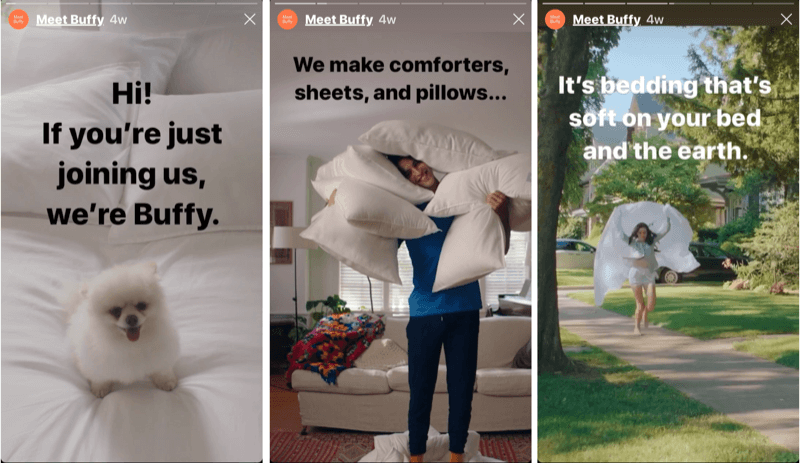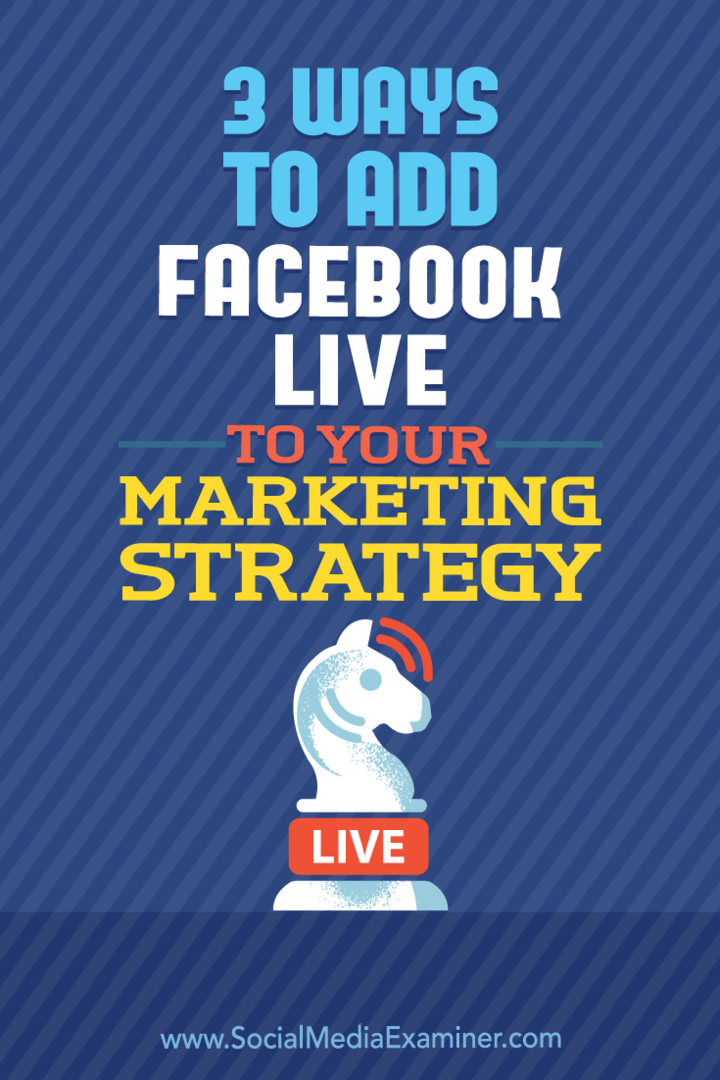Hogyan lehet az összes megnyitott Safari lapot egyszerre megjelölni az iOS rendszerben
Ipad Alma Iphone Ios Hős / / November 18, 2020
Utolsó frissítés:

Ha a Safarit iOS rendszeren használja, valószínűleg felfedezte, hogy a nyitott lapok nagyon gyorsan felhalmozódnak. Így könyvelheti őket egyszerre.
Ha a Safarit iOS rendszeren használja, valószínűleg felfedezte, hogy a nyitott lapok nagyon gyorsan felhalmozódnak. Függetlenül attól, hogy túl lusta a bezárásuk, vagy a szándék, hogy hamarosan újból hozzáférjenek egy weboldalhoz, valóban felhalmozódnak. Ez a cikk megvizsgálja a webcímek megőrzésének stratégiáját anélkül, hogy több mint ezer nyitott lapot tartana fenn.
Hogyan lehet az összes megnyitott Safari lapot egyszerre megjelölni az iOS rendszerben
IPhone-on
Bármelyiktől Tab ban ben Szafari, kattintson és tartsa lenyomva (ne csak érintse meg) a Könyvjelző ikonra a képernyő alján. Ezzel fel fogja hozni a Könyvjelző menü. Válassza a lehetőséget HozzáadásKönyvjelzők8 fülre (ebben a példában a szám attól függ, hogy hány nyitott füled van).
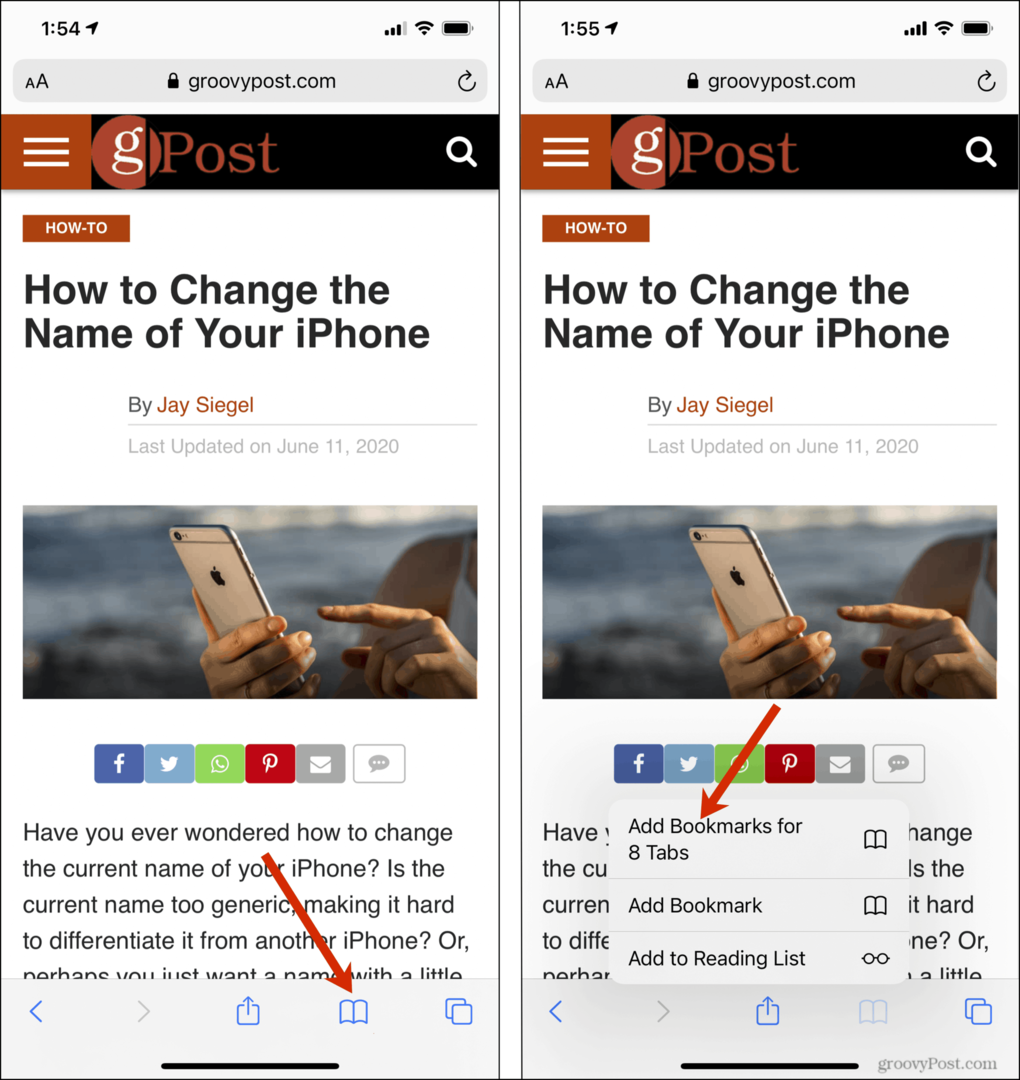
Lehetőség a Új mappa fel fog jönni. Bármelyik nevet megadhatja a mappának, és kiválaszthatja a mappa helyét is. Ezután elmentheti a
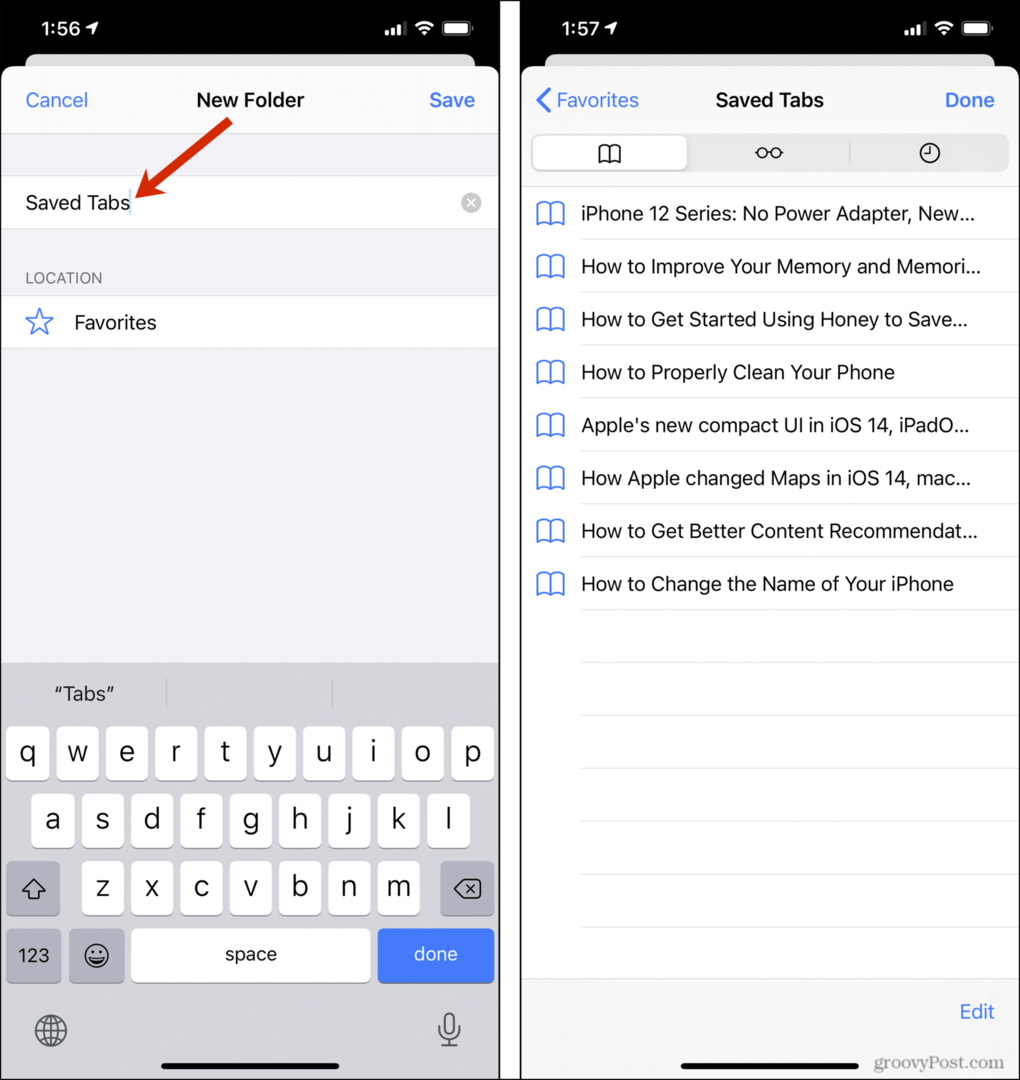
Miután létrehozta a könyvjelzőit, egyszerű bezárni a megnyitót Fülek. Nyomja meg és tartsa lenyomva (ne csak érintse meg) a Tab gomb a képernyő jobb alsó sarkában. A megjelenő menü tetején lehetősége nyílik az összes nyitott bezárására Fülek, ami csökkenti a rendetlenséget.
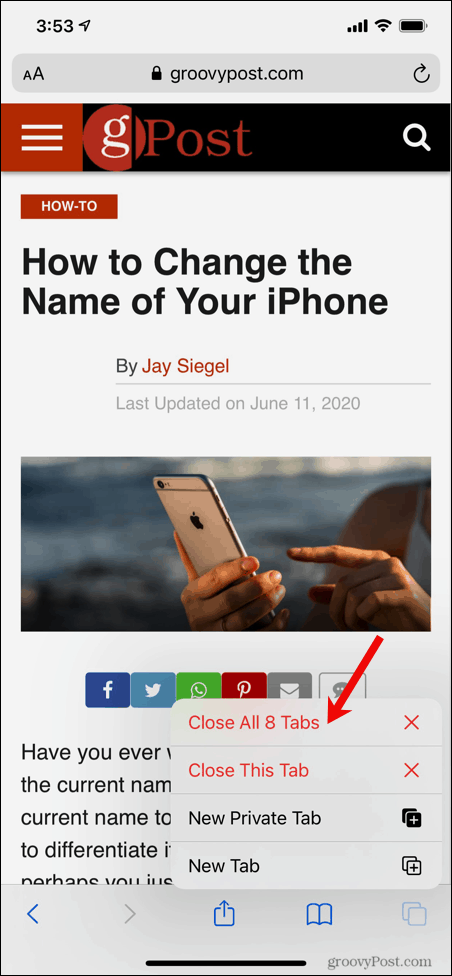
IPad-en
Az iPad Safari alkalmazásán az eljárás nagyjából megegyezik. Bármelyiktől Tab ban ben Szafari, kattintson és tartsa lenyomva (ne csak érintse meg) a Könyvjelző ikonra a képernyő bal felső sarkában. Ezzel fel fogja hozni a Könyvjelző menü. Válassza a lehetőséget HozzáadásKönyvjelzők5 fülre (ebben a példában a szám attól függ, hogy hány nyitott füled van).
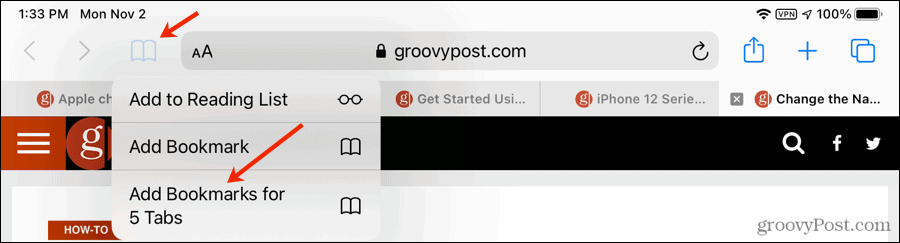
Az iPhone-hoz hasonlóan a Új mappa fel fog jönni. Bármelyik nevet megadhatja a mappának, és kiválaszthatja a mappa helyét is. Tól Könyvjelzők gomb A képernyő bal felső sarkában könnyedén manőverezhet az újonnan létrehozott mappához a mappa megtekintéséhez Fülek hoztál létre.
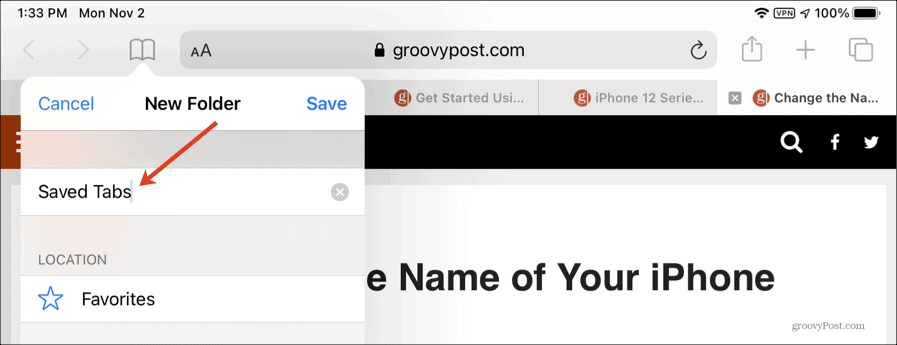
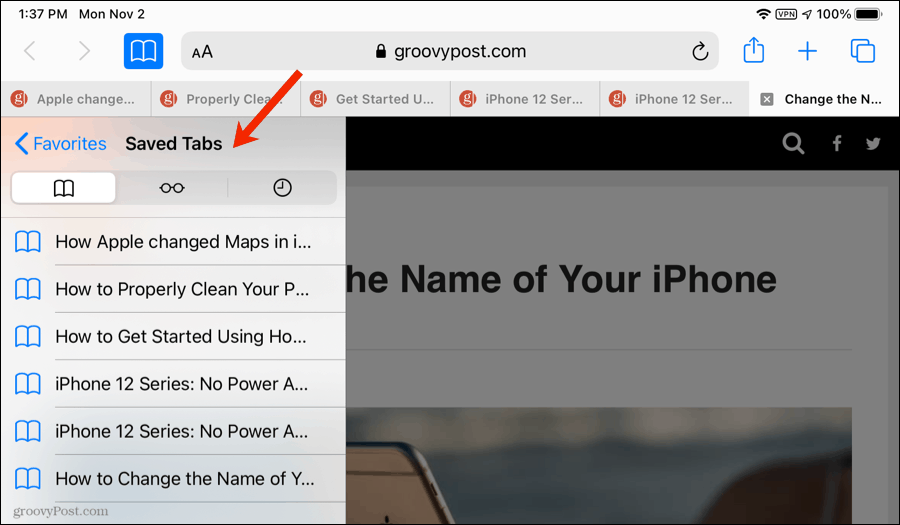
Miután létrehozta a könyvjelzőit, egyszerű bezárni a megnyitót Fülek. Nyomja meg és tartsa lenyomva (ne csak érintse meg) a Tab gomb a képernyő jobb felső sarkában. A megjelenő menü alján lehetősége nyílik az összes nyitott bezárására Fülek, ami csökkenti a rendetlenséget.
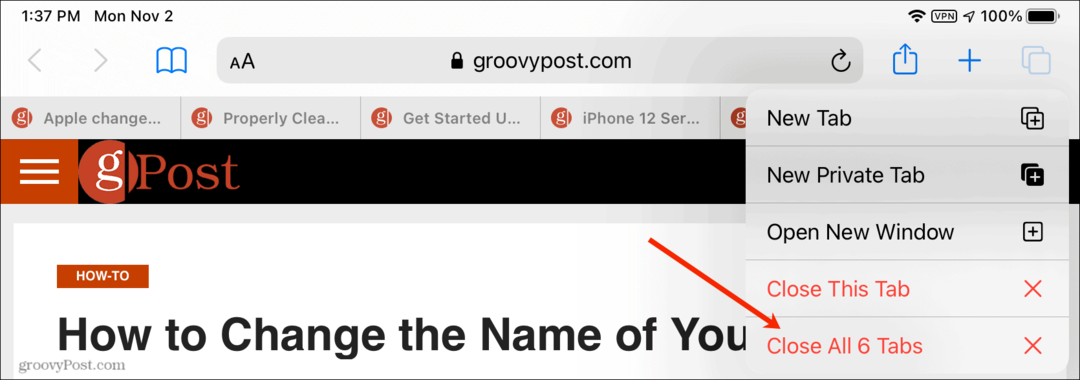
Következtetés
Tehát, megvan, a fent leírtak nagyszerű módja annak, hogy mentse az alapvető könyvjelzőket és csökkentse a rendetlenséget a Safari for iOS alkalmazásban iPhone-ján vagy iPadjén, és javasoljuk, hogy próbálja ki.
Útmutató a dokumentumok megosztásához a Google Dokumentumokban, Táblázatokban és Diákban
Könnyedén együttműködhet a Google webalapú alkalmazásaival. Ez az útmutató a Google Dokumentumok, Táblázatok és Diák megosztására az engedélyekkel ...